モデル空間で任意の範囲を印刷したい
印刷設定の印刷領域で任意の範囲だけを選択し、印刷することができます。 操作方法 以下のいずれかの方法を選択・メニューバー[ファイル]→[印刷] ・コマンド:PRINT ↓[印刷]ダイアログプリンタ・用紙サイズを指定↓[印刷領域]→[窓]↓[…
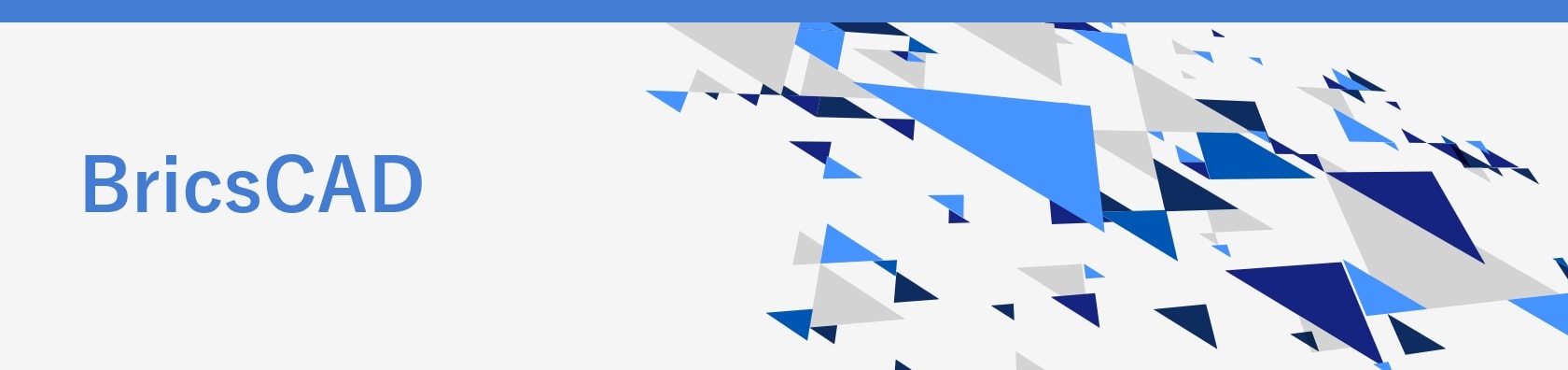
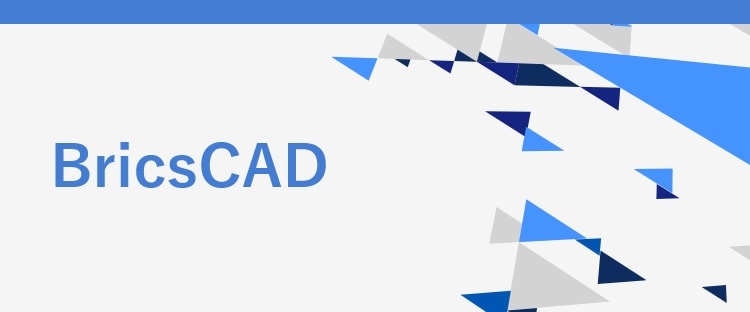
印刷設定の印刷領域で任意の範囲だけを選択し、印刷することができます。 操作方法 以下のいずれかの方法を選択・メニューバー[ファイル]→[印刷] ・コマンド:PRINT ↓[印刷]ダイアログプリンタ・用紙サイズを指定↓[印刷領域]→[窓]↓[…
2020.03.26
図形の上にカーソルをあてると、色や画層の情報が表示されます。ロールオーバーのヒントは、設定により非表示にすることができます。 設定ダイアログを使用する (操作方法)メニューバー[設定]→ [設定] [設定]ダイアログ[プログラムオプション]…
2020.03.26
既存のハッチングと同じ設定で、ハッチングを新しく作成する方法です。 操作方法 以下のいずれかの方法でコマンドを起動・[ホーム]タブ→[作成]パネル→[ハッチング]・コマンド:HATCH (エイリアス:H)↓[ハッチングとグラデーション]ダイ…
操作方法 [設定]メニュー→[設定]↓[設定]ダイアログ↓[プログラムオプション]→ [表示]→[クロスヘアーサイズ]↓値を入力 ↓[設定]を閉じる ※値を100にするとカーソルが作図画面いっぱいに表示されます。
2020.03.26
既定値の設定では、マウス右ボタンはEnterキーと同じ動作に設定されています。(図形選択時にマウス右ボタンを長押しするとショートカットメニューが表示されます。)マウス右ボタンでショートカットメニューを表示するには、下記の手順で設定を行います…
2020.03.26
読み込んだPDFの一部のみを表示させるには、[PDFクリップ]コマンドを使用します。 PDFをクリップする (操作方法)以下のいずれかの方法を選択・[挿入]タブ→[PDF]パネル→[PDFをクリップ]・コマンド:PDFCLIP↓PDF図形を…
(関連)BricsCAD V16以降 BricsCAD V16以降の機能として、レイアウトをモデル空間の図形に変換することが可能です。 操作方法 以下のいずれかの方法を選択・変換したいレイアウトタブで右クリック→ショートカットメニューから[…
(関連)BricsCAD V19以降 BricsCAD V19以降の機能として、現在画層とは別に指定した画層に寸法が設置されるよう設定することができます。 動画説明有 操作方法 [設定]メニュー→[設定] ↓[設定]ダイアログ[寸法]↓[新…
2020.03.25
画層の表示/非表示などの状態を保存して、切り替えられるようにする方法です。 準備 画層の表示/非表示を、保存したい状態に設定します。 画層状態を保存する (操作方法)以下のいずれかの方法を選択・メニューバー[ツール]→[図面エクスプローラ]…
2020.02.05
ハッチングの境界をポリラインで再作成することが可能です。 操作方法 以下のいずれかの方法を選択・メニューバー[作成]→[境界]→[ハッチング生成境界] ・コマンド:HATCHGENERATEBOUNDARY↓境界を生成するハッチングを選択→…
ページを表示できません。
このサイトは、最新のブラウザでご覧ください。